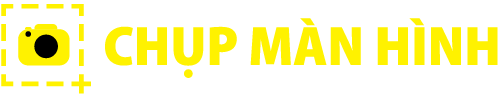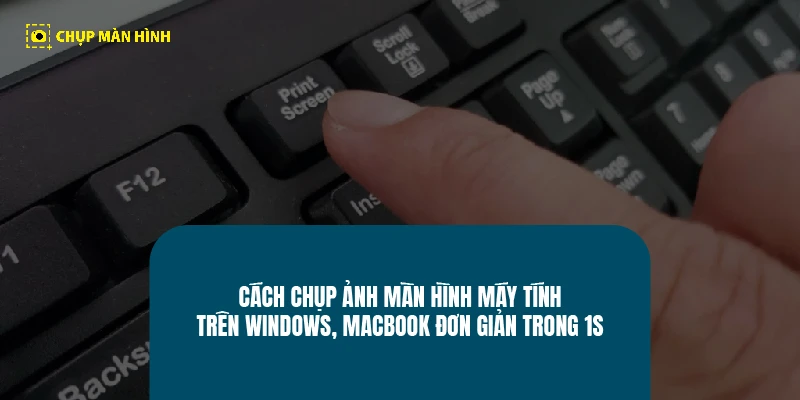Bạn có biết cách chụp ảnh màn hình máy tính nhanh và hiệu quả chỉ trong vài giây? Đây là một kỹ năng cơ bản nhưng cực kỳ hữu ích, giúp bạn lưu lại thông tin quan trọng hoặc chia sẻ với bạn bè, đồng nghiệp. Trong bài viết này, tôi sẽ hướng dẫn bạn cách chụp màn hình trên Windows và Macbook đơn giản, dễ thực hiện ngay cả khi bạn không rành về công nghệ.
Cách chụp ảnh màn hình máy tính trên Windows
Sử dụng phím Print Screen (PrtScn)
Phím Print Screen (PrtScn) là cách đơn giản nhất để bạn chụp ảnh toàn bộ màn hình chỉ trong 1 nốt nhạc. Tuy nhiên, với phím tắt này, ảnh chụp màn hình sẽ không được lưu tự động vào máy mà bạn cần thực hiện thao tác này thủ công.
Khi nhấn phím PrtScn, ảnh chụp toàn màn hình sẽ được lưu vào bộ nhớ tạm thời (clipboard). Sau đó, bạn chỉ cần dán ảnh này vào bất kỳ ứng dụng nào như Paint, Word, Photoshop, Zalo,… bằng cách nhấn tiếp tổ hợp phím Ctrl + V.
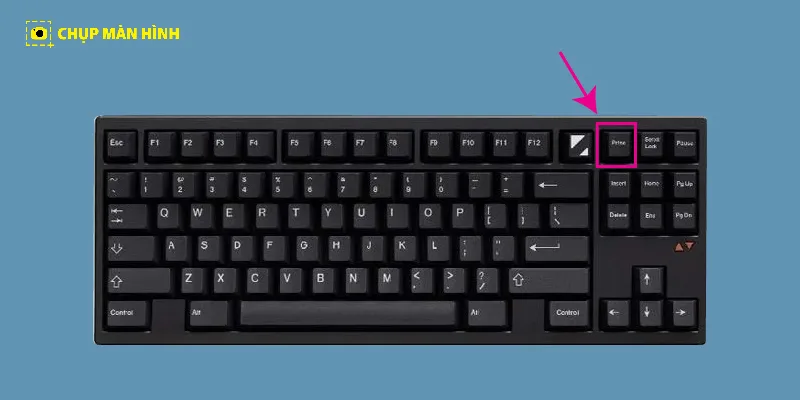
Dùng tổ hợp phím Windows + Shift + S
Với các dòng máy tính có Windows 10 trở lên, bạn có thể sử dụng tổ hợp phím này để chụp ảnh màn hình máy tính một cách linh hoạt hơn. Điểm đặc biệt của tổ hợp phím này là cho phép bạn được chọn vùng màn hình muốn chụp thay vì phải chụp toàn màn hình và cắt ghép thủ công.
Sau khi nhấn tổ hợp Windows + Shift + S, màn hình sẽ mờ đi và bạn có thể kéo chuột để chọn vùng muốn chụp. Ảnh chụp màn hình sẽ tự động được lưu vào bộ nhớ tạm và có thể dán vào các ứng dụng chỉnh sửa.

Chụp màn hình bằng công cụ Snipping Tool
Snipping Tool là công cụ chụp ảnh màn hình máy tính được tích hợp sẵn trên Windows giúp bạn chụp ảnh màn hình một cách chi tiết hơn. Bạn có thể mở Snipping Tool bằng cách tìm kiếm trong menu Start. Công cụ này cho phép bạn chụp ảnh theo nhiều chế độ như toàn màn hình, cửa sổ hiện tại, hoặc chọn vùng tùy ý.
Để sử dụng Snipping Tool, bạn có thể tìm kiếm “Snipping Tool” trong thanh tìm kiếm của Windows và mở ứng dụng. Sau đó, chọn chế độ chụp và thực hiện thao tác chụp màn hình.
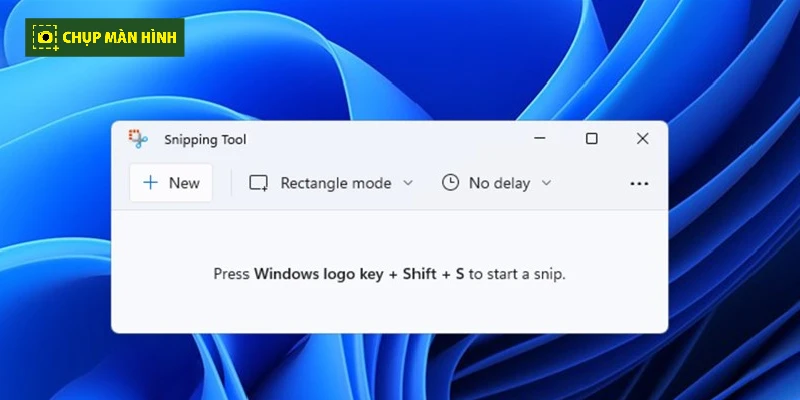
Sử dụng phần mềm bên thứ ba chụp ảnh màn hình máy tính
Ngoài các phương pháp trên, bạn cũng có thể sử dụng các phần mềm chụp ảnh màn hình chuyên dụng như Greenshot, ShareX để có thêm nhiều tính năng như chụp ảnh màn hình theo lịch trình, tự động lưu ảnh, chỉnh sửa ảnh ngay trên giao diện phần mềm.
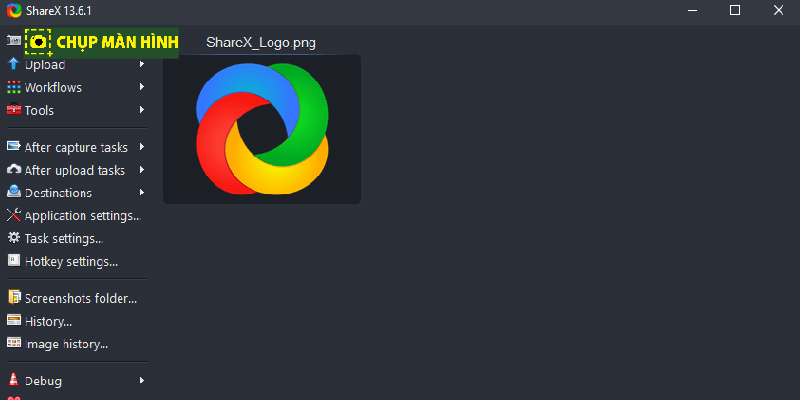
Hướng dẫn chụp ảnh màn hình trên máy Macbook
Dùng tổ hợp phím Command + Shift + 3
Cách nhanh nhất để chụp toàn bộ màn hình trên Macbook là sử dụng tổ hợp phím Command + Shift + 3. Ảnh chụp màn hình sẽ được tự động lưu vào desktop của bạn.
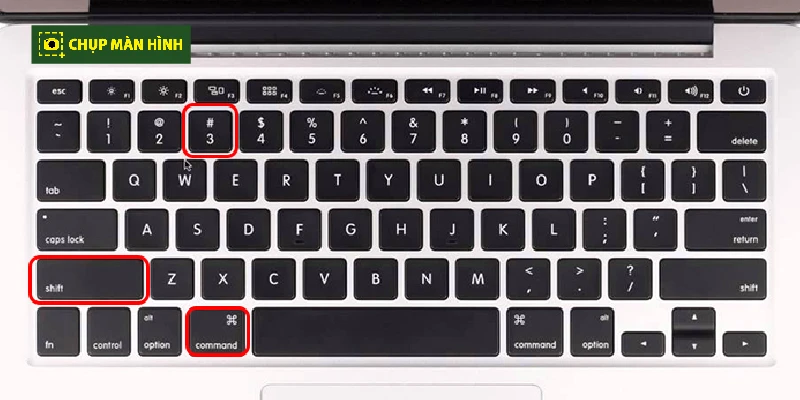
Tùy chỉnh vùng chụp với Command + Shift + 4
Nếu bạn chỉ muốn chụp một phần cụ thể của màn hình, hãy nhấn tổ hợp Command + Shift + 4. Sau khi nhấn tổ hợp phím này, con trỏ chuột sẽ chuyển thành công cụ chọn vùng. Kéo thả để chọn vùng muốn chụp và ảnh sẽ được lưu vào màn hình chính.
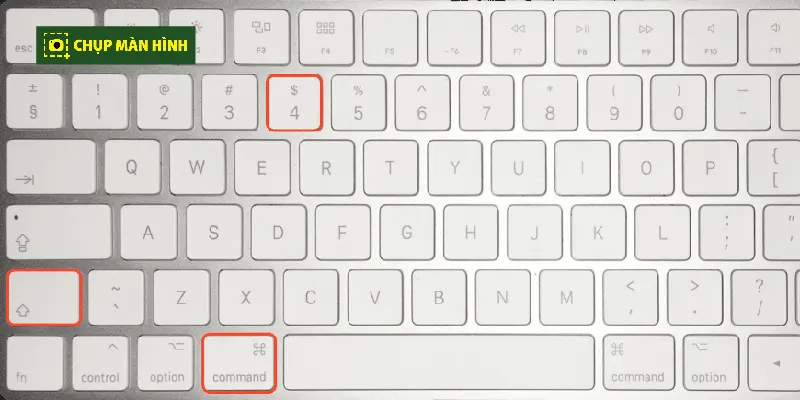
Hy vọng rằng với những hướng dẫn trên, bạn đã biết cách chụp ảnh màn hình máy tính trên Windows và Macbook một cách dễ dàng và nhanh chóng. Nếu bạn có thêm những cách chụp màn hình máy tính hữu ích khác, hãy chia sẻ với chúng tôi ở phần bình luận bên dưới nhé!